**Başlık 1: Giriş - PC Ekran Görüntüsü Alma İhtiyacı**
Bilgi Deryası: PC Ekran Görüntüsü Alma
Merhaba arkadaşlar! Forumumuzda sıkça karşılaşılan bir konuya değinmek istiyorum: PC ekran görüntüsü alma. Hepimiz zaman zaman ekran görüntülerini paylaşma ihtiyacı hissederiz. Bu yazıda, PC ekranınızdan nasıl görüntü alacağınızı adım adım anlatacağım. Hem bilgi paylaşmak hem de forum içinde sorularınıza daha hızlı cevap bulmak için bu beceriyi edinmek oldukça önemli!
**Başlık 2: Temel Bilgiler - Ekran Görüntüsü Nedir?**
Ekran Görüntüsü Nedir?
Öncelikle, ekran görüntüsü (screenshot), bilgisayar ekranınızdaki anlık görüntüyü kaydetmenizi sağlayan bir yöntemdir. Bu, oyun anlarını, hata mesajlarını veya belirli bir içeriği paylaşmak için oldukça kullanışlıdır. Şimdi gelin, bilgisayarınızdaki bu sihirli anları yakalamak için neler yapabileceğimize bir göz atalım!
**Başlık 3: Adım Adım - Windows İşletim Sistemi**
Windows'ta Ekran Görüntüsü Alma
Windows işletim sistemine sahipseniz, ekran görüntüsü alma işlemi oldukça basittir. İlk adım, ekran görüntüsünü almak istediğiniz içeriği açmaktır. Ardından, "Print Screen" tuşuna basarak tüm ekranı, veya "Alt + Print Screen" tuşlarına basarak sadece aktif pencereyi yakalayabilirsiniz. Şimdi, bu görüntüyü bir dosyaya kaydetmek için Paint veya başka bir fotoğraf düzenleme programını kullanabilirsiniz.
**Başlık 4: Mac Kullanıcıları İçin - Ekran Görüntüsü Alma Yöntemleri**
Mac Kullanıcıları İçin Ekran Görüntüsü Alma
Mac kullanıcıları, endişelenmeyin! Ekran görüntüsü alma işlemi burada da oldukça kolay. Ekran görüntüsünü almak istediğinizde, "Command + Shift + 3" tuşlarına basarak tüm ekranı yakalayabilir veya "Command + Shift + 4" tuşlarına basarak sadece istediğiniz bölgeyi seçebilirsiniz. Elde ettiğiniz görüntüler, masaüstünüzde otomatik olarak bir dosya olarak kaydedilecektir.
**Başlık 5: Pratik Tüyolar - Ekran Görüntüsü Alma İçin İpuçları**
Pratik Tüyolar: Ekran Görüntüsü Alma İpuçları
İşte size birkaç ek ipucu! Eğer sadece bir bölgeyi yakalamak istiyorsanız, ekran görüntüsü aracınızı kullanmadan önce "Snipping Tool" veya "Snip & Sketch" gibi araçları deneyin. Ayrıca, ekran görüntüsü alırken bilgisayarınızın sesini kapamayı unutmayın. Böylece, özel bir şey paylaşırken gereksiz sesleri engelleyebilirsiniz.
**Başlık 6: Sorular ve Cevaplar - Forumdan Gelen İlginç Sorular**
Forumdan Gelen İlginç Sorular ve Cevapları
Forum üyelerinden gelen soruları değerlendirdik. Örneğin, "Neden ekran görüntümü alamıyorum?" veya "Ekran görüntüsünü nasıl düzenlerim?" gibi sorulara detaylı cevaplar verdik. Ayrıca, kullanıcıların önerilerini de içeren bu bölüm, forumumuzun bilgi havuzunu zenginleştirmeye yardımcı olacaktır.
**Başlık 7: Uzman Görüşü - Profesyonel Yardım Almanın Önemi**
Uzman Görüşü: Profesyonel Yardım Alın!
Son olarak, unutmayın ki eğer yaşadığınız bir sorun karşısında çözüm bulmakta zorlanıyorsanız, forumdaki uzmanlardan yardım alabilirsiniz. Ekran görüntüsü alma konusunda uzmanlar, sorunlarınıza daha hızlı ve etkili çözümler sunabilir. Forumda paylaşılan bilgilerin doğruluğunu kontrol etmek ve daha fazla yardım almak için uzmanlara başvurmayı unutmayın.
**Başlık 8: Sonuç - Ekran Görüntüsü Alma Sanatı**
Sonuç: Ekran Görüntüsü Alma Sanatı
İşte, PC ekran görüntüsü alma konusunda temel bilgileri içeren kapsamlı bir rehber! Unutmayın ki bu beceriyi öğrenmek, bilgisayarınızdaki deneyimlerinizi daha etkili ve keyifli hale getirebilir. Forumumuzdaki diğer üyelerle bu konuda deneyimlerinizi paylaşmayı unutmayın. Sorularınız varsa çekinmeden bize sorabilirsiniz!
Bu rehberde paylaşılan bilgilerle, artık siz de bilgisayar ekranınızdan kolayca ekran görüntüsü alabilirsiniz. Forumumuzdaki diğer üyelerle bu konuda deneyimlerinizi paylaşmayı unutmayın. Sorularınız varsa, uzmanlardan yardım almak için çekinmeden sorularınız
ı paylaşın! Başarılar dilerim!
Bilgi Deryası: PC Ekran Görüntüsü Alma
Merhaba arkadaşlar! Forumumuzda sıkça karşılaşılan bir konuya değinmek istiyorum: PC ekran görüntüsü alma. Hepimiz zaman zaman ekran görüntülerini paylaşma ihtiyacı hissederiz. Bu yazıda, PC ekranınızdan nasıl görüntü alacağınızı adım adım anlatacağım. Hem bilgi paylaşmak hem de forum içinde sorularınıza daha hızlı cevap bulmak için bu beceriyi edinmek oldukça önemli!
**Başlık 2: Temel Bilgiler - Ekran Görüntüsü Nedir?**
Ekran Görüntüsü Nedir?
Öncelikle, ekran görüntüsü (screenshot), bilgisayar ekranınızdaki anlık görüntüyü kaydetmenizi sağlayan bir yöntemdir. Bu, oyun anlarını, hata mesajlarını veya belirli bir içeriği paylaşmak için oldukça kullanışlıdır. Şimdi gelin, bilgisayarınızdaki bu sihirli anları yakalamak için neler yapabileceğimize bir göz atalım!
**Başlık 3: Adım Adım - Windows İşletim Sistemi**
Windows'ta Ekran Görüntüsü Alma
Windows işletim sistemine sahipseniz, ekran görüntüsü alma işlemi oldukça basittir. İlk adım, ekran görüntüsünü almak istediğiniz içeriği açmaktır. Ardından, "Print Screen" tuşuna basarak tüm ekranı, veya "Alt + Print Screen" tuşlarına basarak sadece aktif pencereyi yakalayabilirsiniz. Şimdi, bu görüntüyü bir dosyaya kaydetmek için Paint veya başka bir fotoğraf düzenleme programını kullanabilirsiniz.
**Başlık 4: Mac Kullanıcıları İçin - Ekran Görüntüsü Alma Yöntemleri**
Mac Kullanıcıları İçin Ekran Görüntüsü Alma
Mac kullanıcıları, endişelenmeyin! Ekran görüntüsü alma işlemi burada da oldukça kolay. Ekran görüntüsünü almak istediğinizde, "Command + Shift + 3" tuşlarına basarak tüm ekranı yakalayabilir veya "Command + Shift + 4" tuşlarına basarak sadece istediğiniz bölgeyi seçebilirsiniz. Elde ettiğiniz görüntüler, masaüstünüzde otomatik olarak bir dosya olarak kaydedilecektir.
**Başlık 5: Pratik Tüyolar - Ekran Görüntüsü Alma İçin İpuçları**
Pratik Tüyolar: Ekran Görüntüsü Alma İpuçları
İşte size birkaç ek ipucu! Eğer sadece bir bölgeyi yakalamak istiyorsanız, ekran görüntüsü aracınızı kullanmadan önce "Snipping Tool" veya "Snip & Sketch" gibi araçları deneyin. Ayrıca, ekran görüntüsü alırken bilgisayarınızın sesini kapamayı unutmayın. Böylece, özel bir şey paylaşırken gereksiz sesleri engelleyebilirsiniz.
**Başlık 6: Sorular ve Cevaplar - Forumdan Gelen İlginç Sorular**
Forumdan Gelen İlginç Sorular ve Cevapları
Forum üyelerinden gelen soruları değerlendirdik. Örneğin, "Neden ekran görüntümü alamıyorum?" veya "Ekran görüntüsünü nasıl düzenlerim?" gibi sorulara detaylı cevaplar verdik. Ayrıca, kullanıcıların önerilerini de içeren bu bölüm, forumumuzun bilgi havuzunu zenginleştirmeye yardımcı olacaktır.
**Başlık 7: Uzman Görüşü - Profesyonel Yardım Almanın Önemi**
Uzman Görüşü: Profesyonel Yardım Alın!
Son olarak, unutmayın ki eğer yaşadığınız bir sorun karşısında çözüm bulmakta zorlanıyorsanız, forumdaki uzmanlardan yardım alabilirsiniz. Ekran görüntüsü alma konusunda uzmanlar, sorunlarınıza daha hızlı ve etkili çözümler sunabilir. Forumda paylaşılan bilgilerin doğruluğunu kontrol etmek ve daha fazla yardım almak için uzmanlara başvurmayı unutmayın.
**Başlık 8: Sonuç - Ekran Görüntüsü Alma Sanatı**
Sonuç: Ekran Görüntüsü Alma Sanatı
İşte, PC ekran görüntüsü alma konusunda temel bilgileri içeren kapsamlı bir rehber! Unutmayın ki bu beceriyi öğrenmek, bilgisayarınızdaki deneyimlerinizi daha etkili ve keyifli hale getirebilir. Forumumuzdaki diğer üyelerle bu konuda deneyimlerinizi paylaşmayı unutmayın. Sorularınız varsa çekinmeden bize sorabilirsiniz!
Bu rehberde paylaşılan bilgilerle, artık siz de bilgisayar ekranınızdan kolayca ekran görüntüsü alabilirsiniz. Forumumuzdaki diğer üyelerle bu konuda deneyimlerinizi paylaşmayı unutmayın. Sorularınız varsa, uzmanlardan yardım almak için çekinmeden sorularınız
ı paylaşın! Başarılar dilerim!